1. 在此电脑-右键选择“管理”-服务和应用程序-服务中找到VMware Workstation Server服务,将其启用并选择开机自动启动
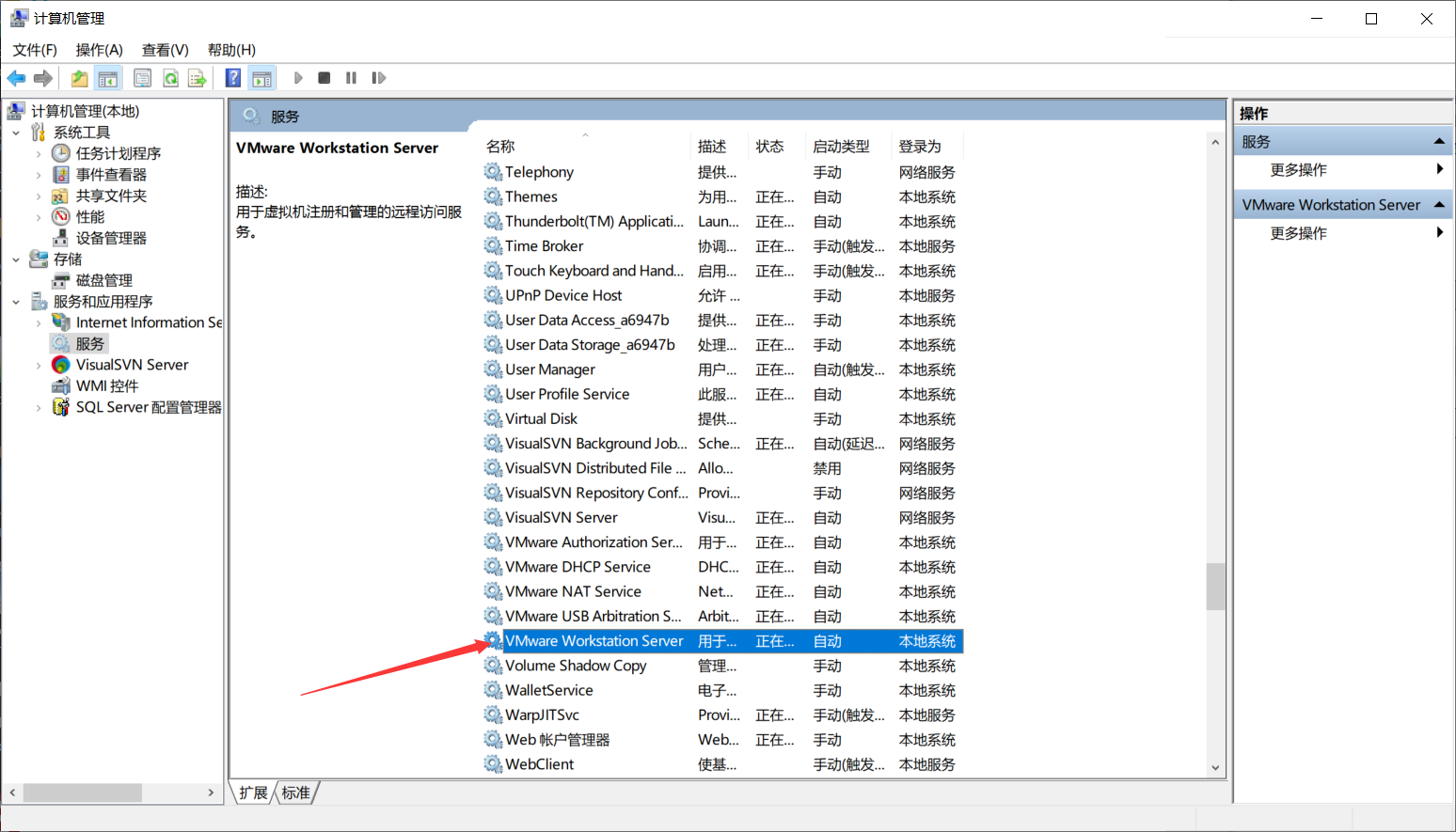
2. 打开VMware Workstation-编辑-首选项-共享虚拟机,启用虚拟机共享功能并设置端口和共享虚拟机位置
- 默认端口为443,这里由于本机443端口被占用所以改为1443
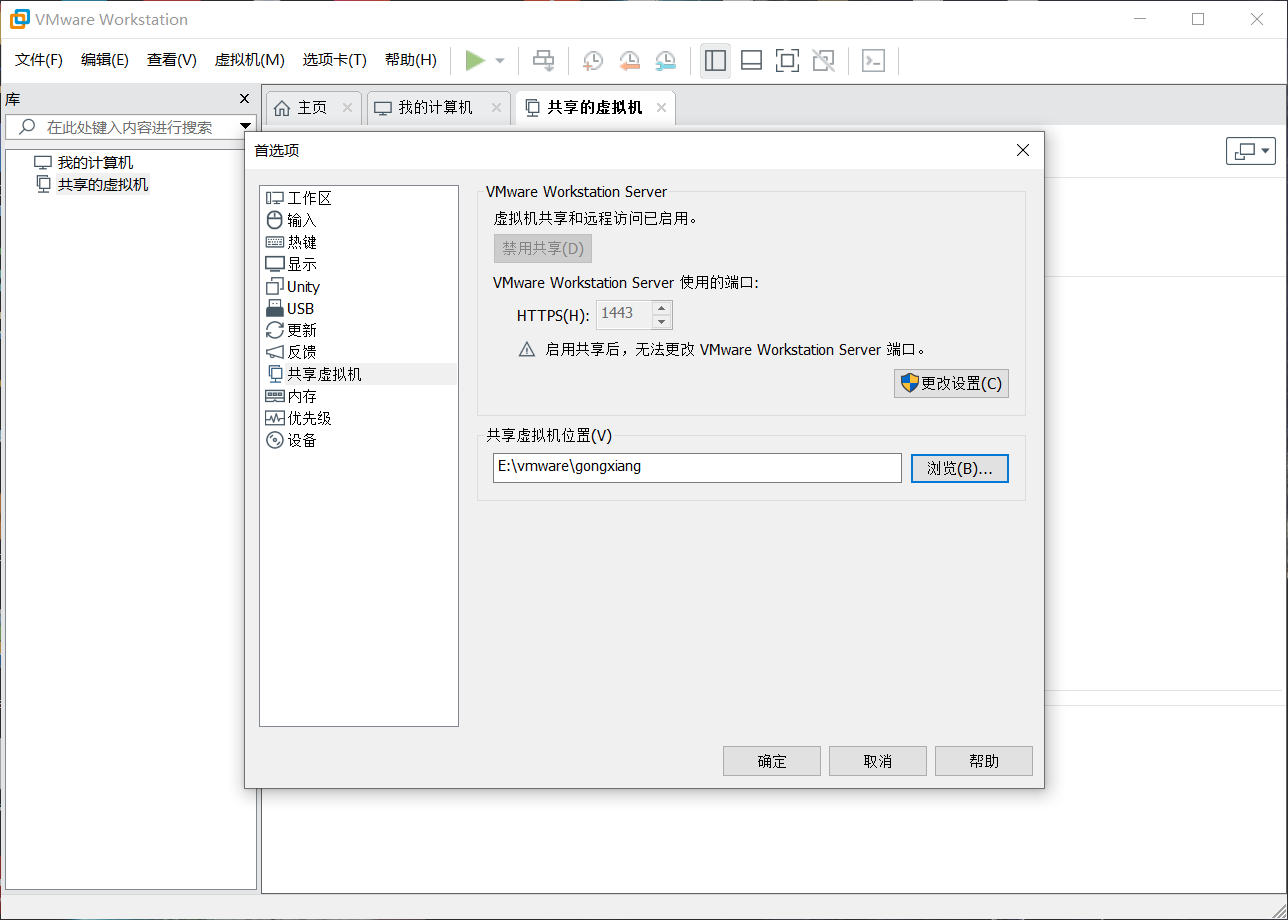
3. 找到自己的虚拟机,保持其关机状态。右键虚拟机-管理-共享,打开共享虚拟机向导
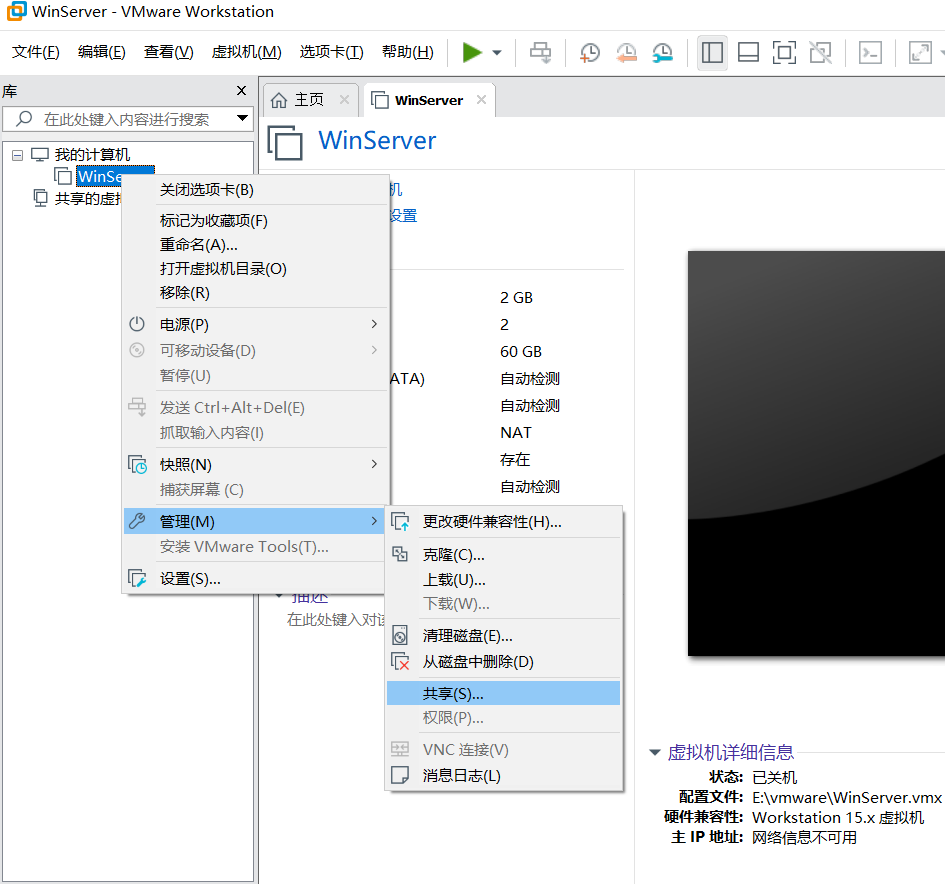
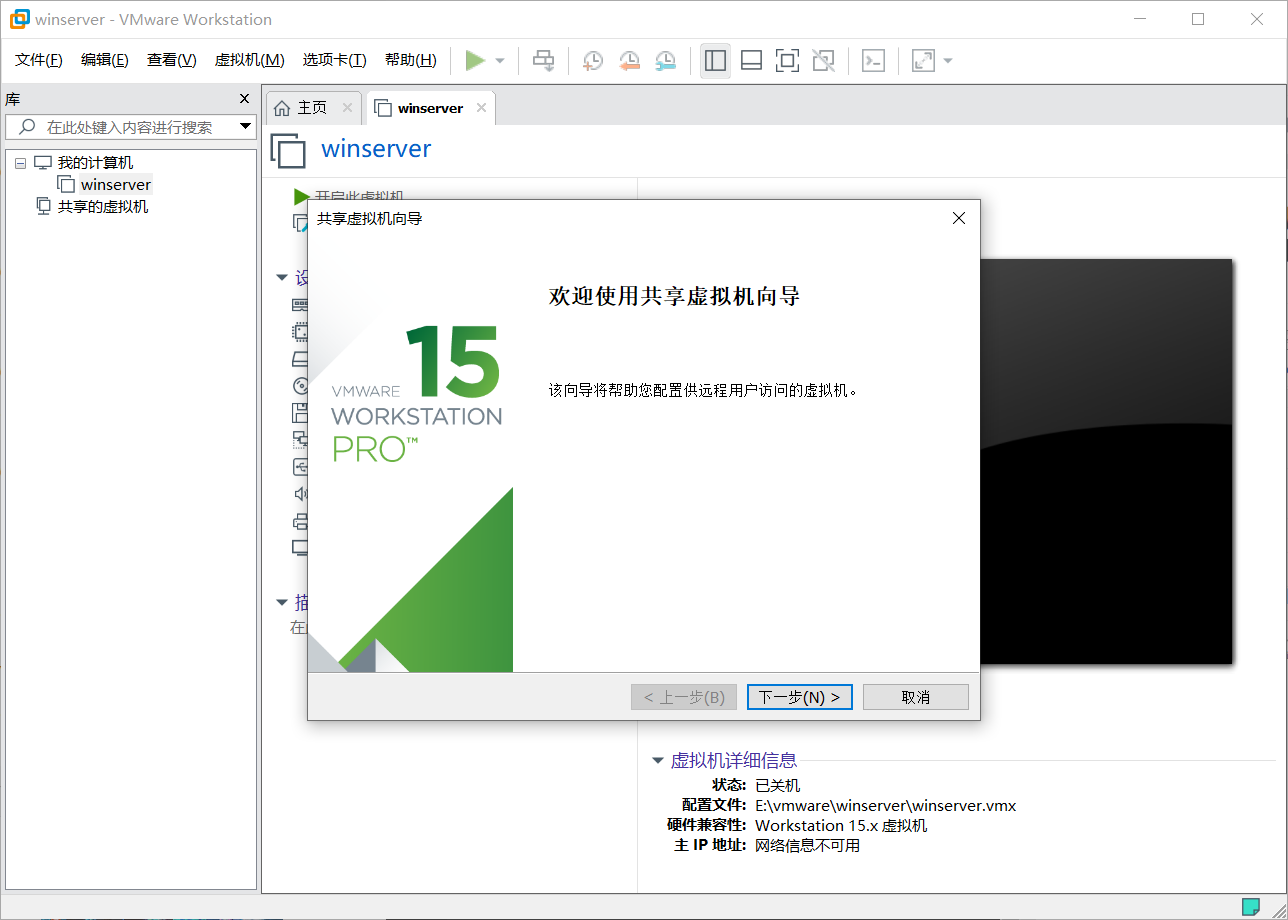
点击下一步,进入详情页面:

点击完成进行虚拟机共享。
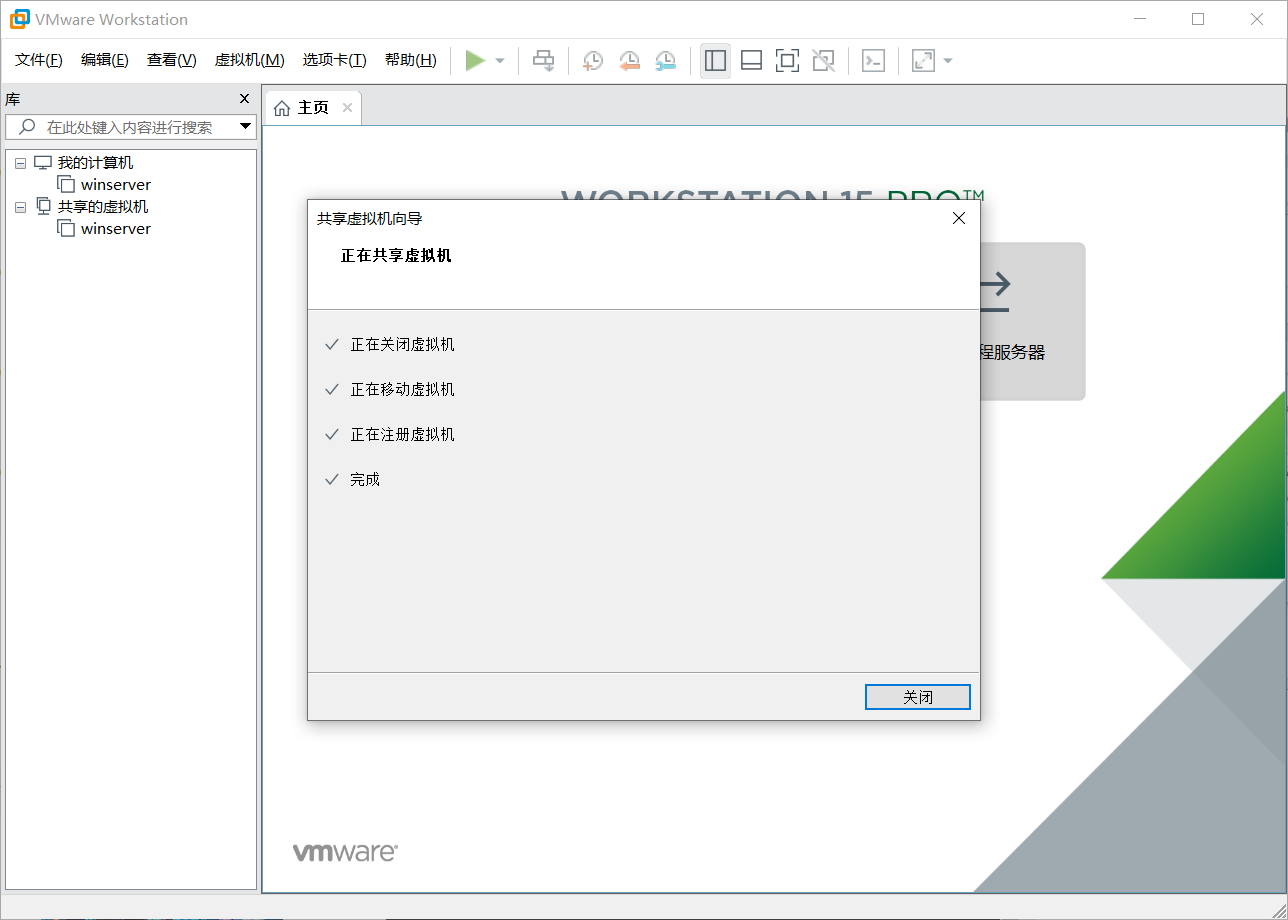
点击关闭,虚拟机已共享:
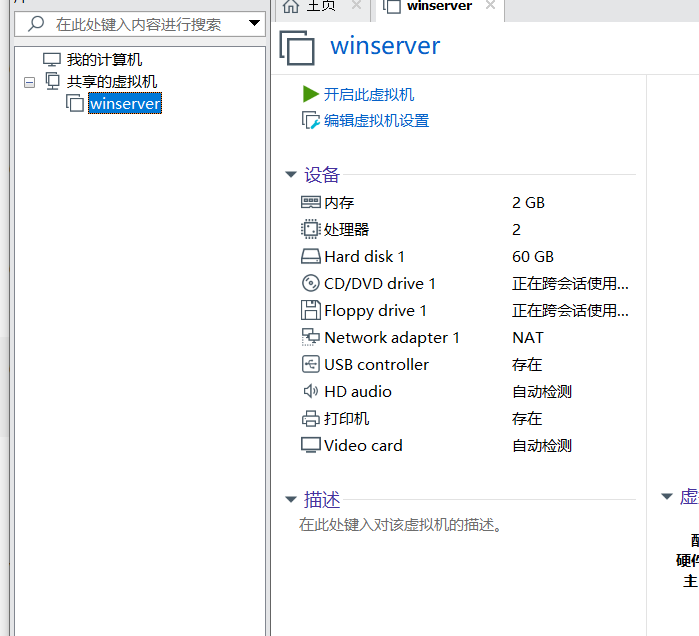
4. 点击共享的虚拟机选项卡右键-管理虚拟机电源操作,勾选需要自启动的虚拟机钱面自动启动选项,确定即可
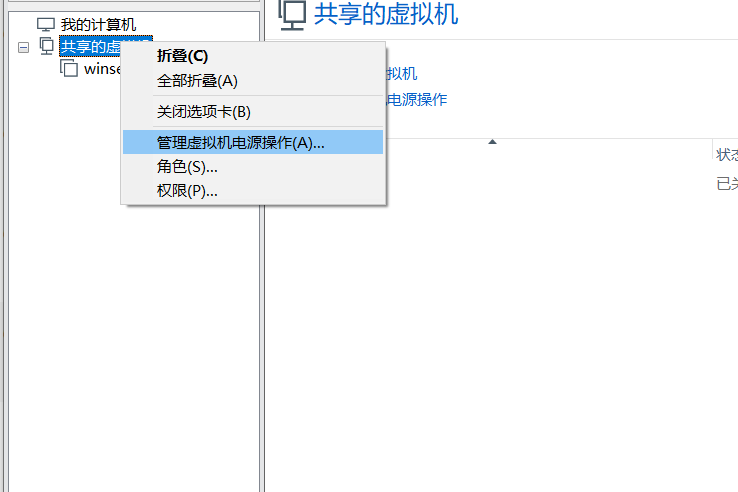
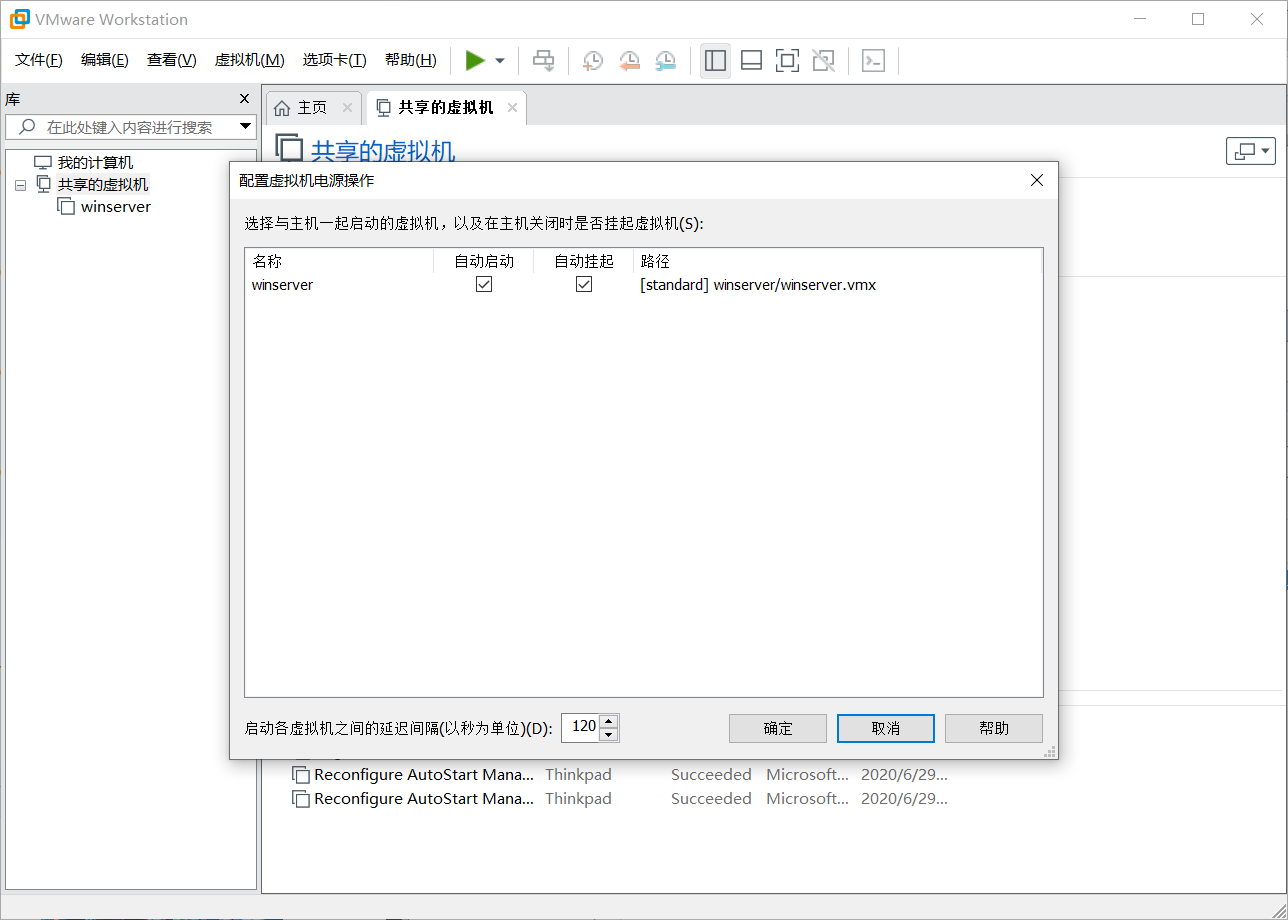
5. 验证
重启电脑之后,打开VMware Workstation即可发现共享的虚拟机已经开机。
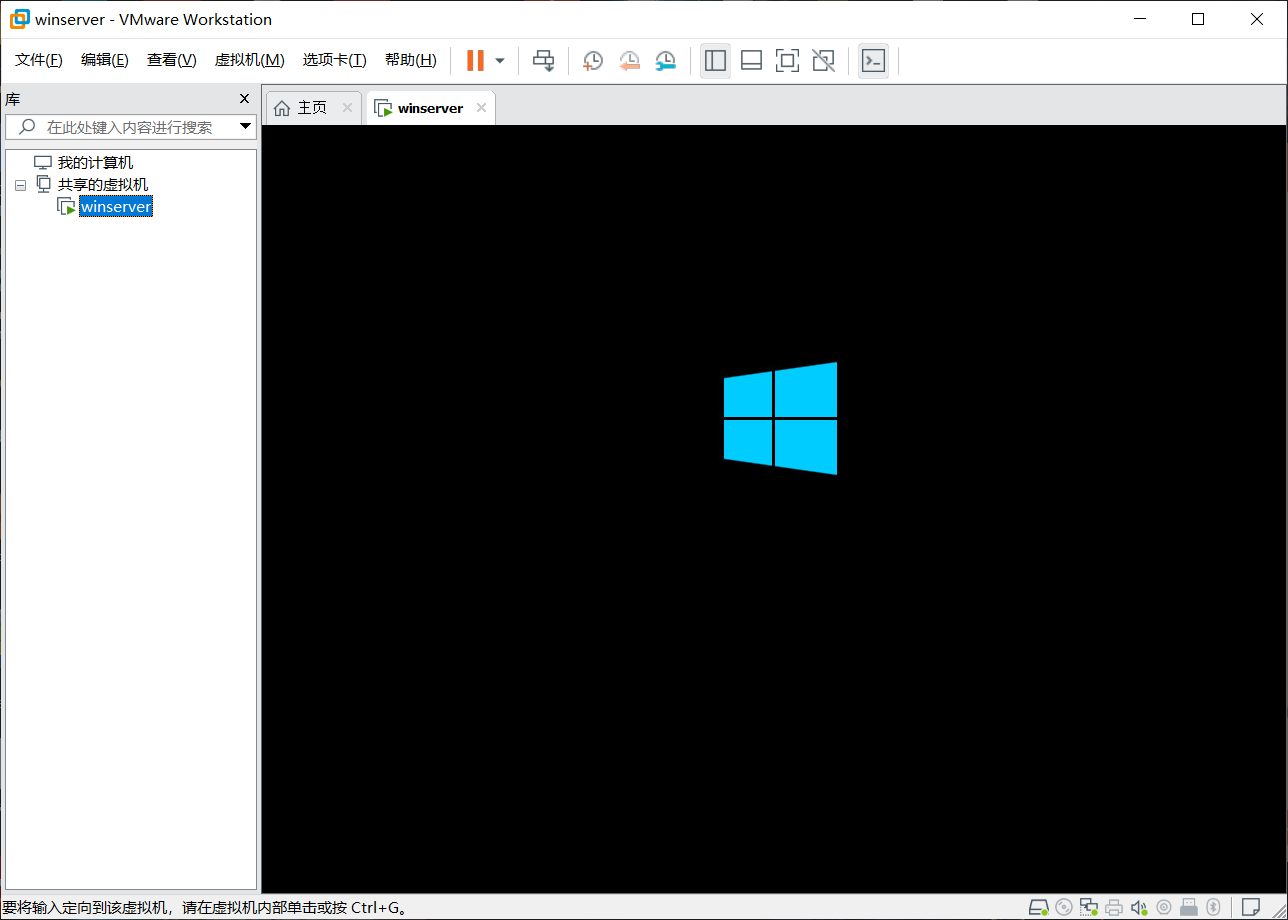
6. 关于VMware共享的虚拟机
vmware共享的虚拟机可以通过同网络下的其他workstation访问。
具体操作:
- 右键“共享的虚拟机”-权限,打开权限界面:

- 点击添加按钮添加一个本机的用户或者角色:
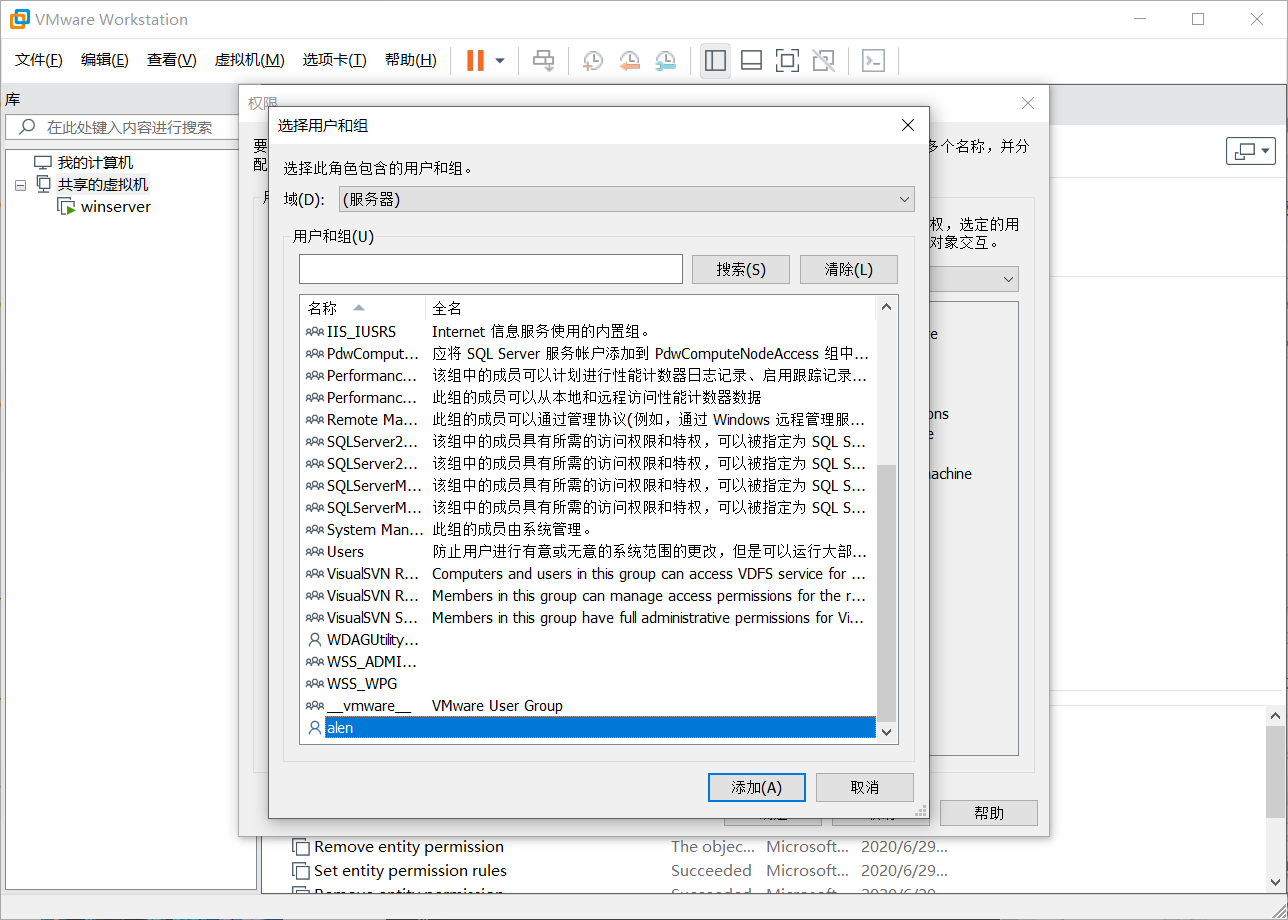
在右边选择该用户分配的角色,点击确定
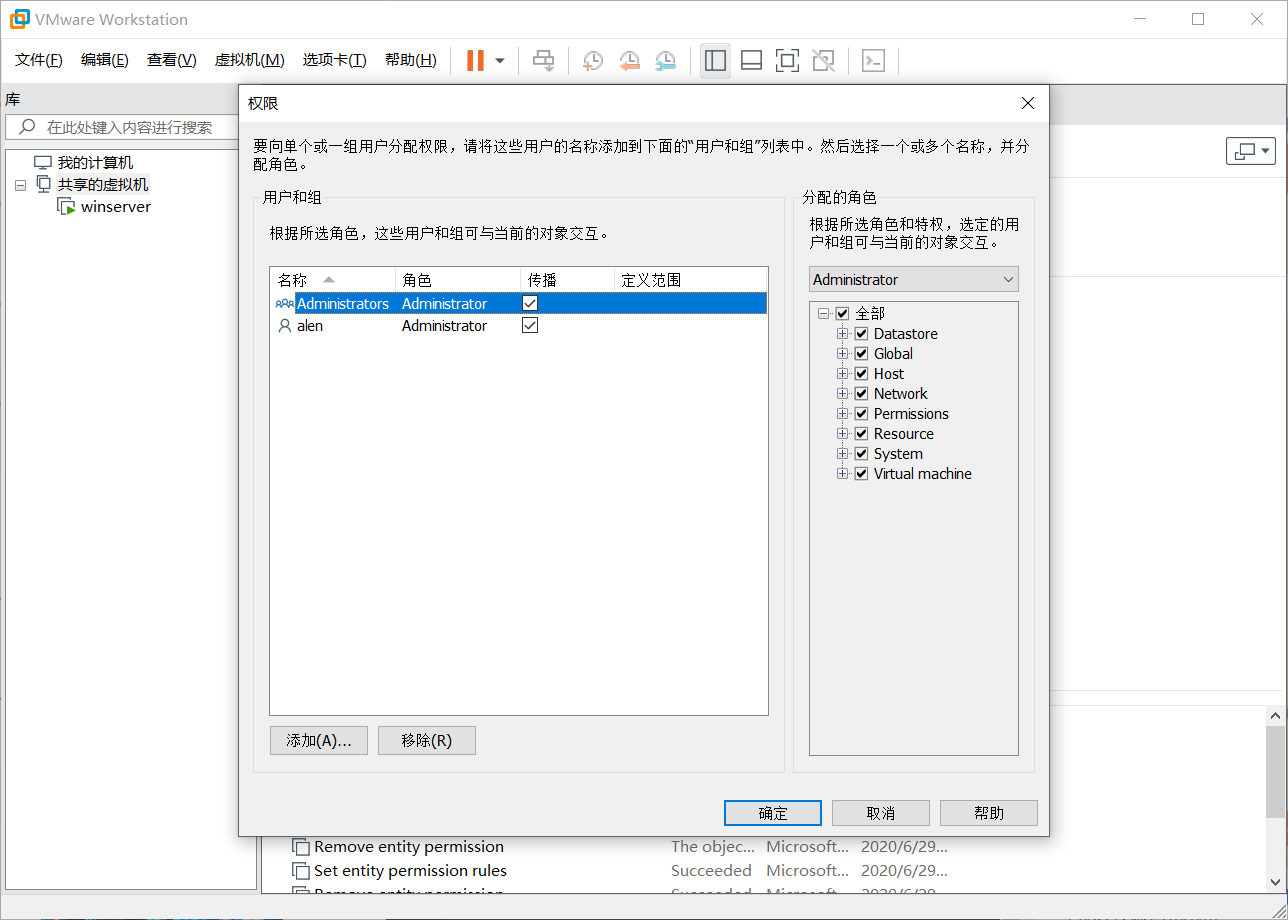
点击确定,完成后就可以通过该角色访问共享的虚拟机。
- 访问共享虚拟机。
在其他电脑上打开WMware Workstation,选择文件-连接服务器:
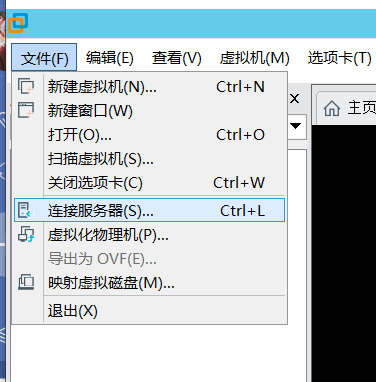
打开连接服务器界面,输入刚才设置的共享虚拟机的ip地址和端口以及设置的角色账户和密码:
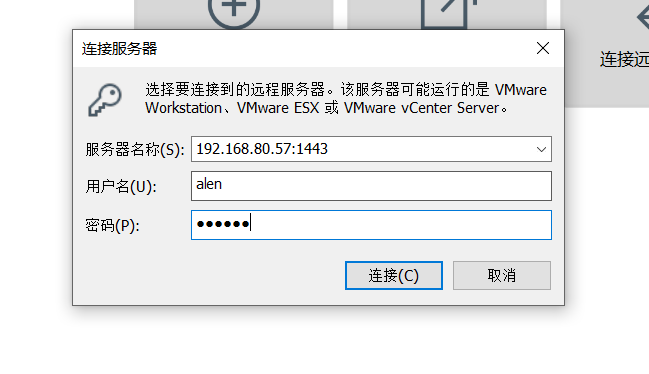
点击链接,成功则会在右边显示共享的虚拟机:




 浙公网安备 33010602011771号
浙公网安备 33010602011771号